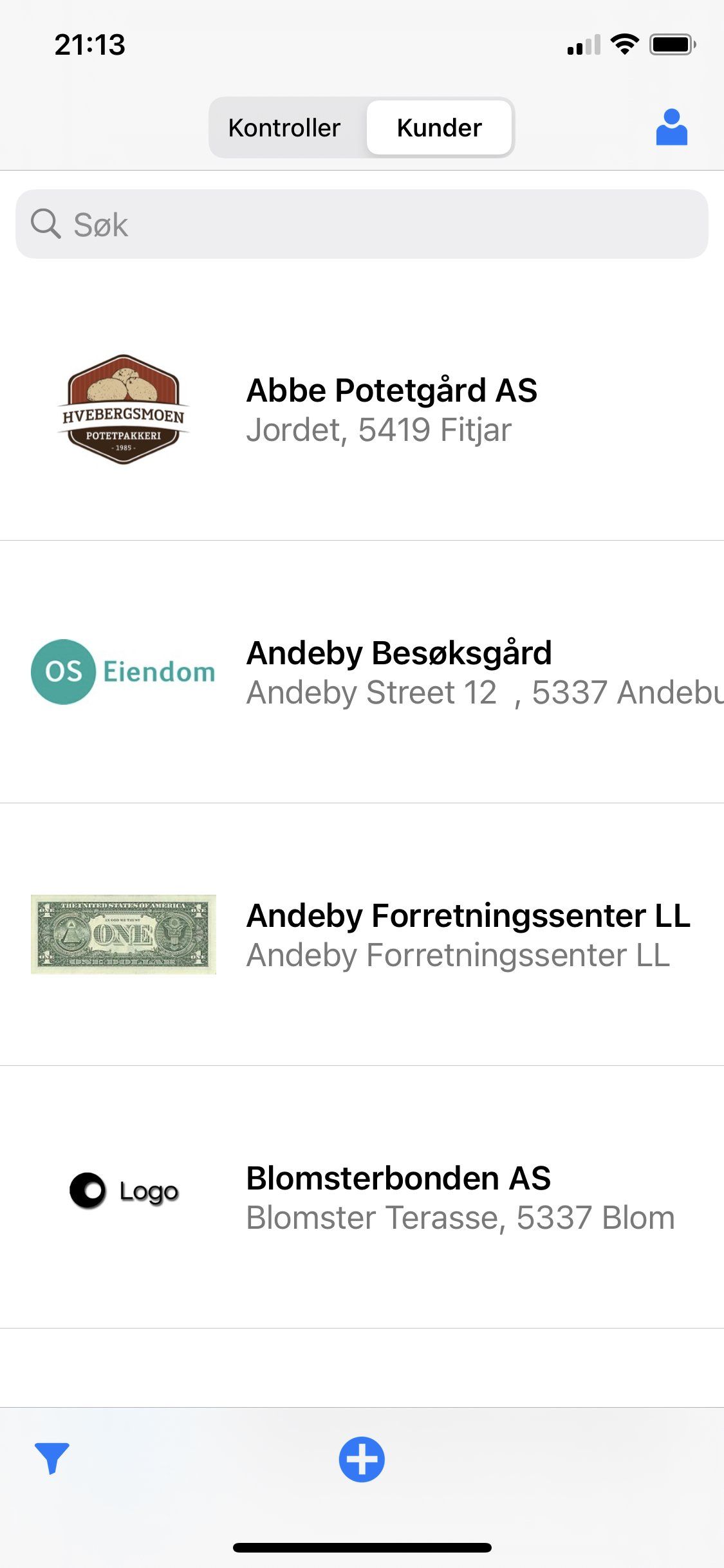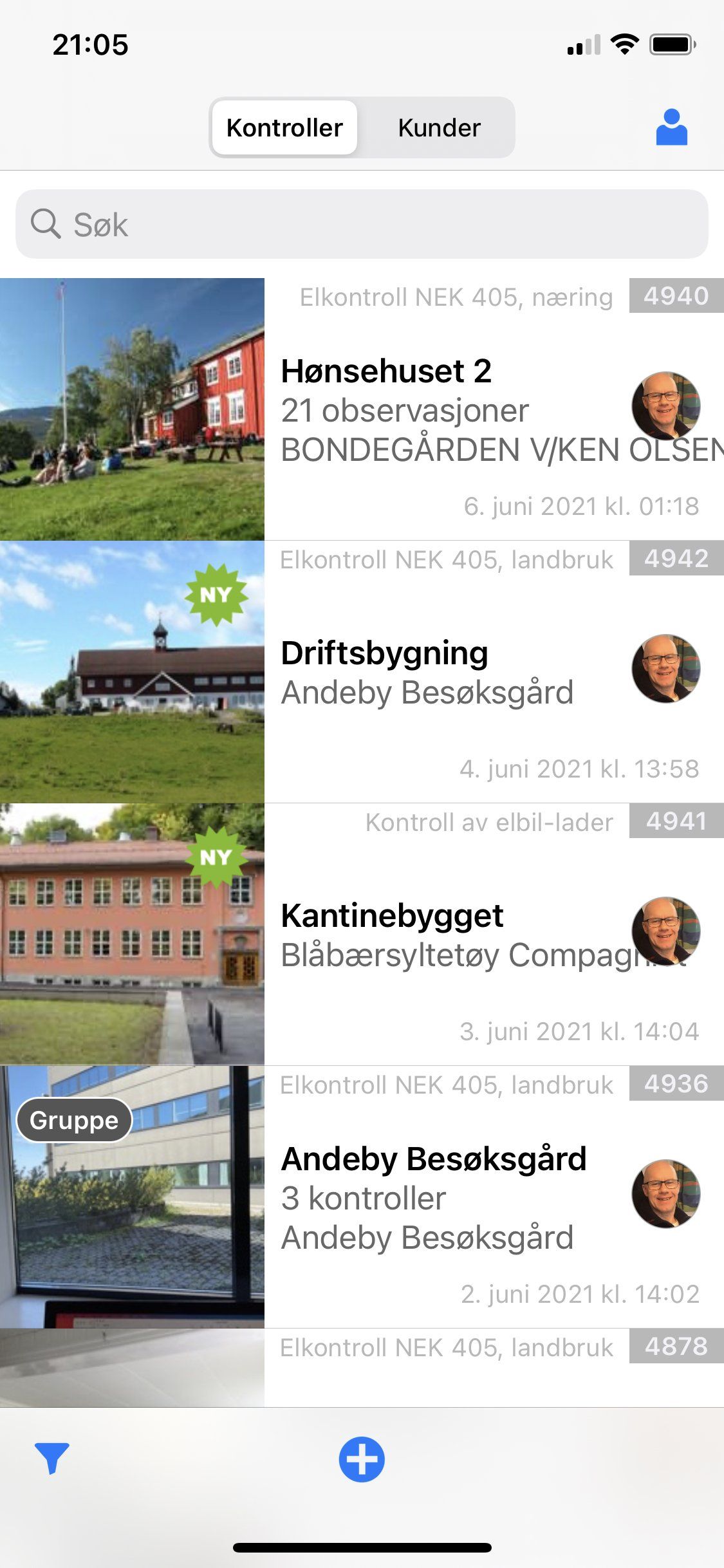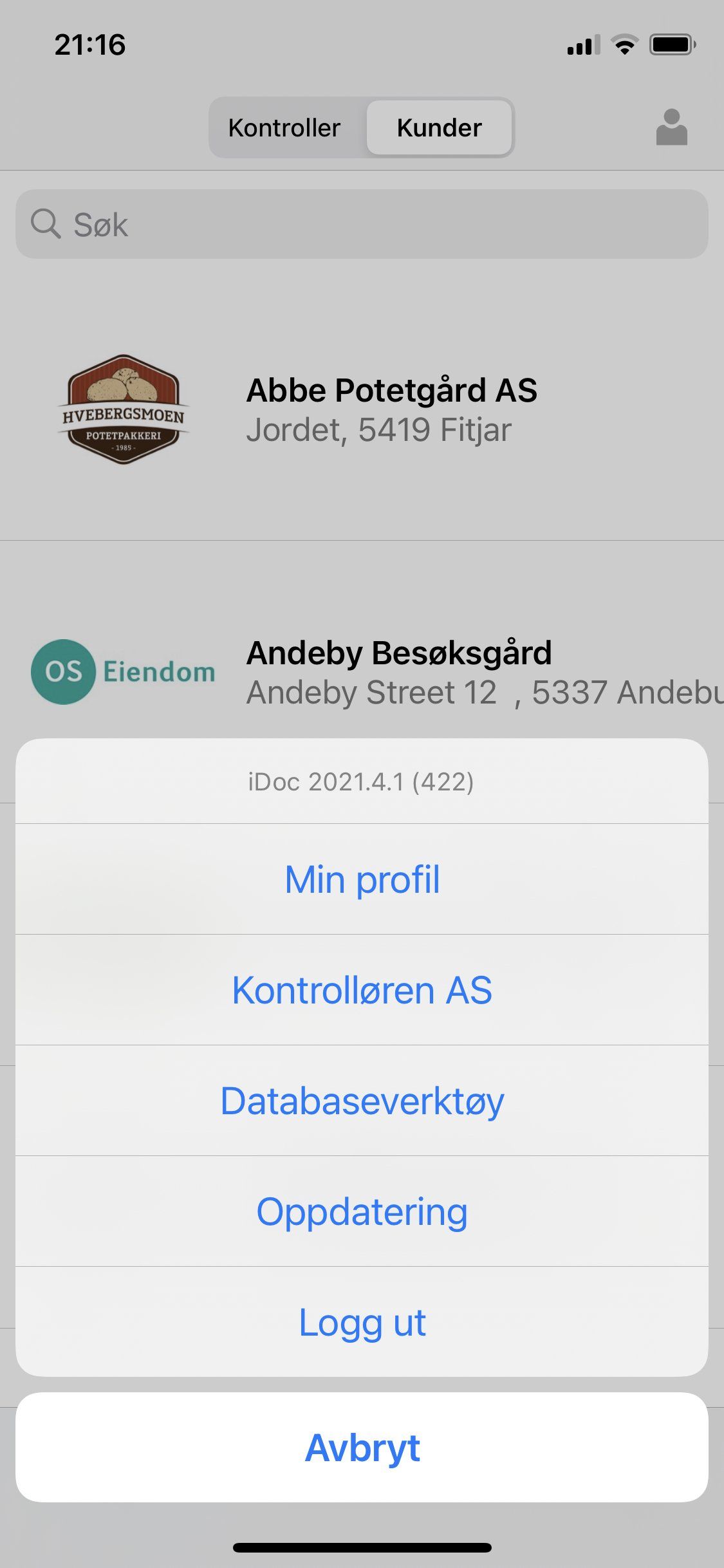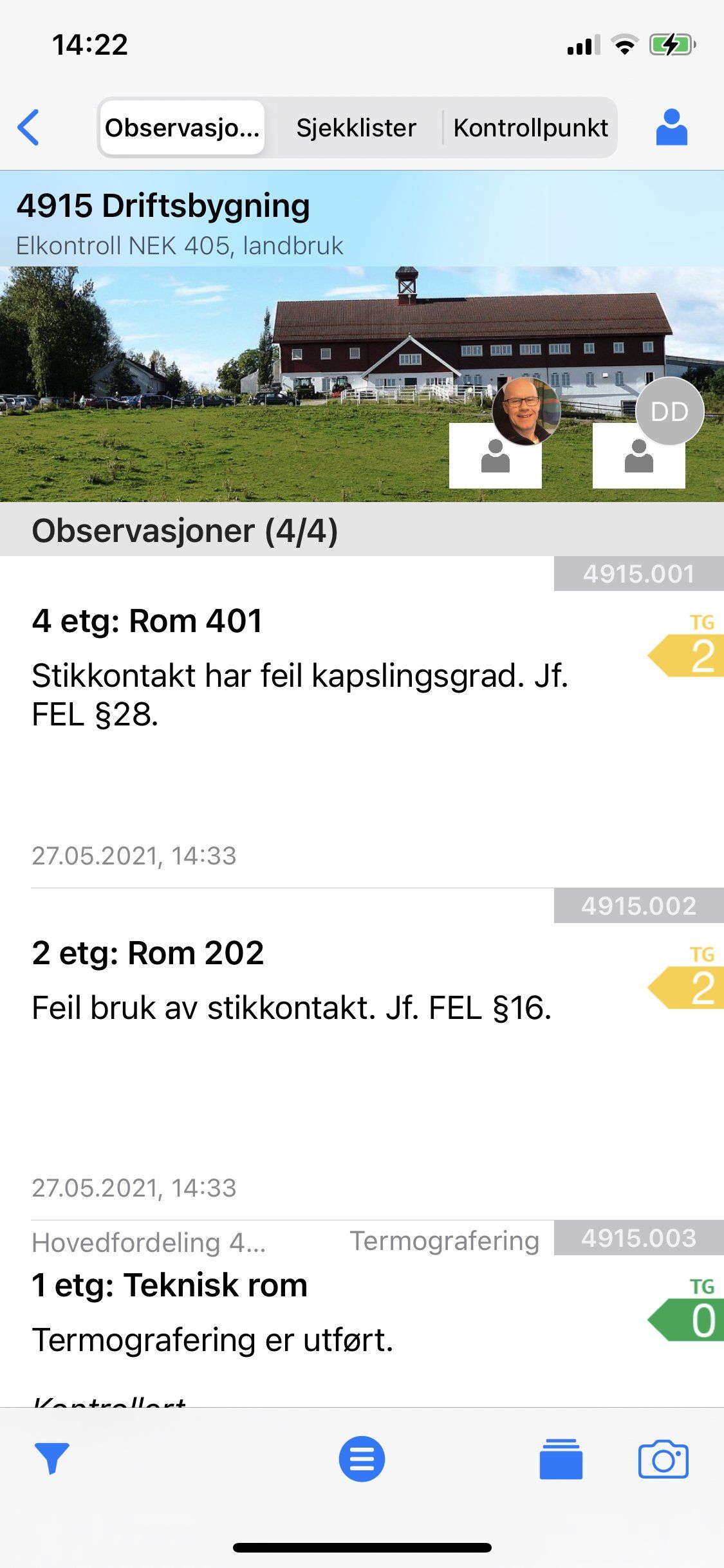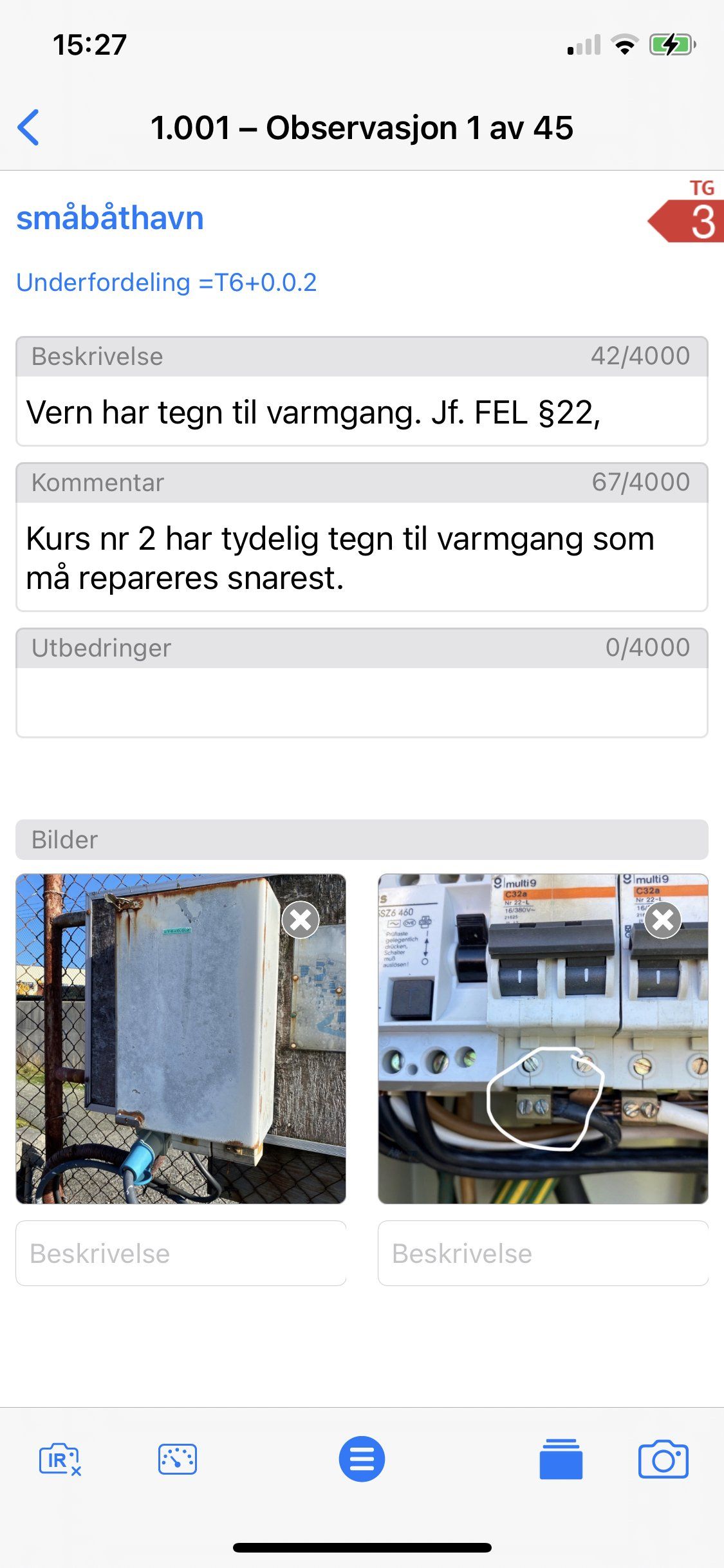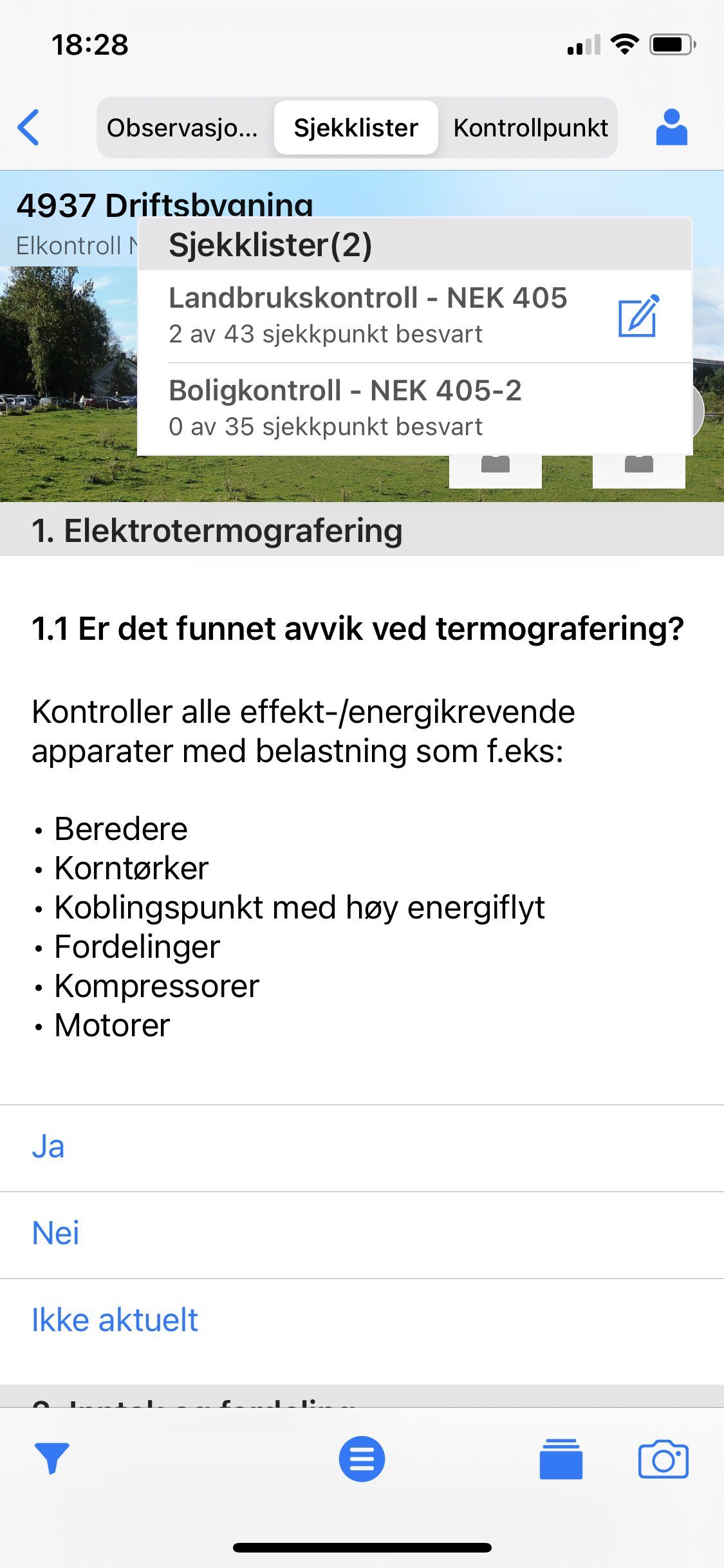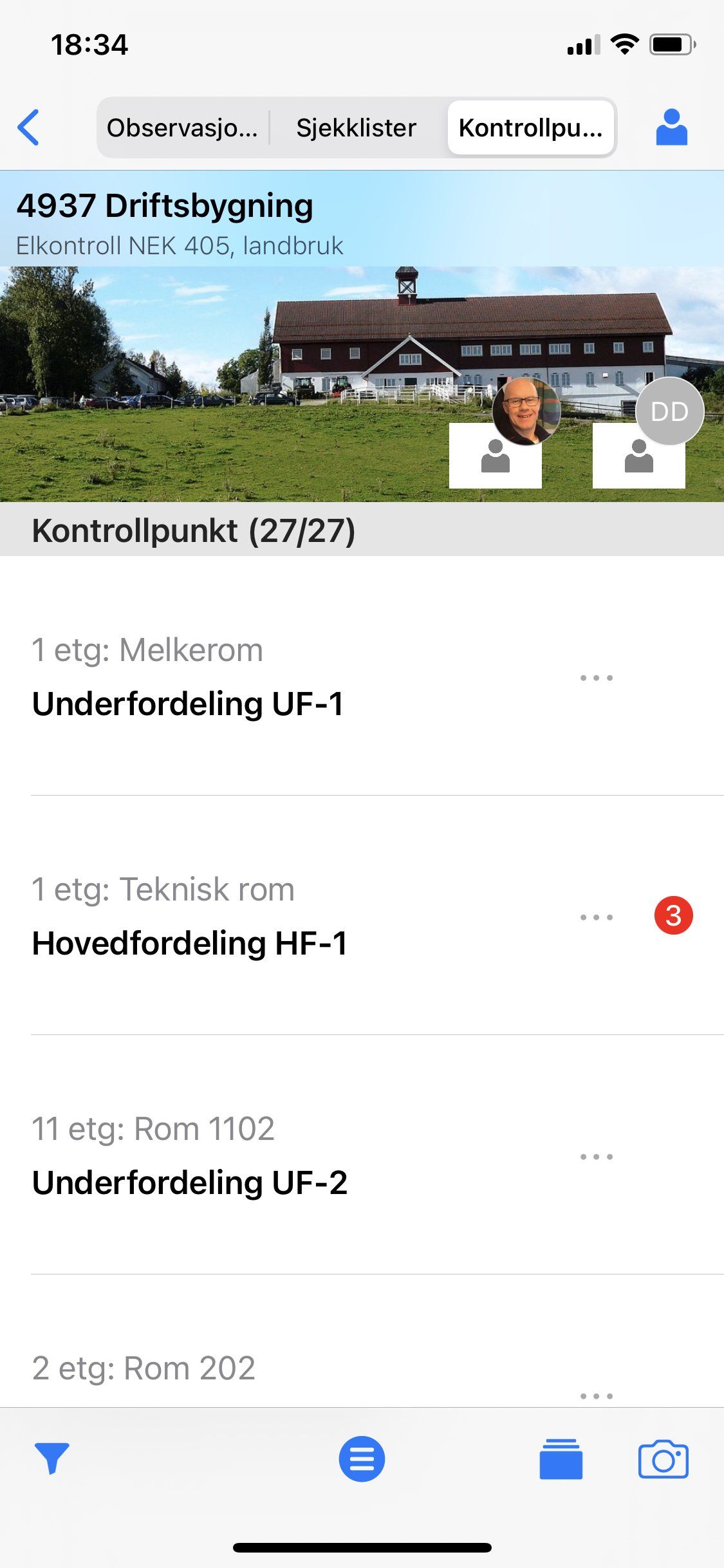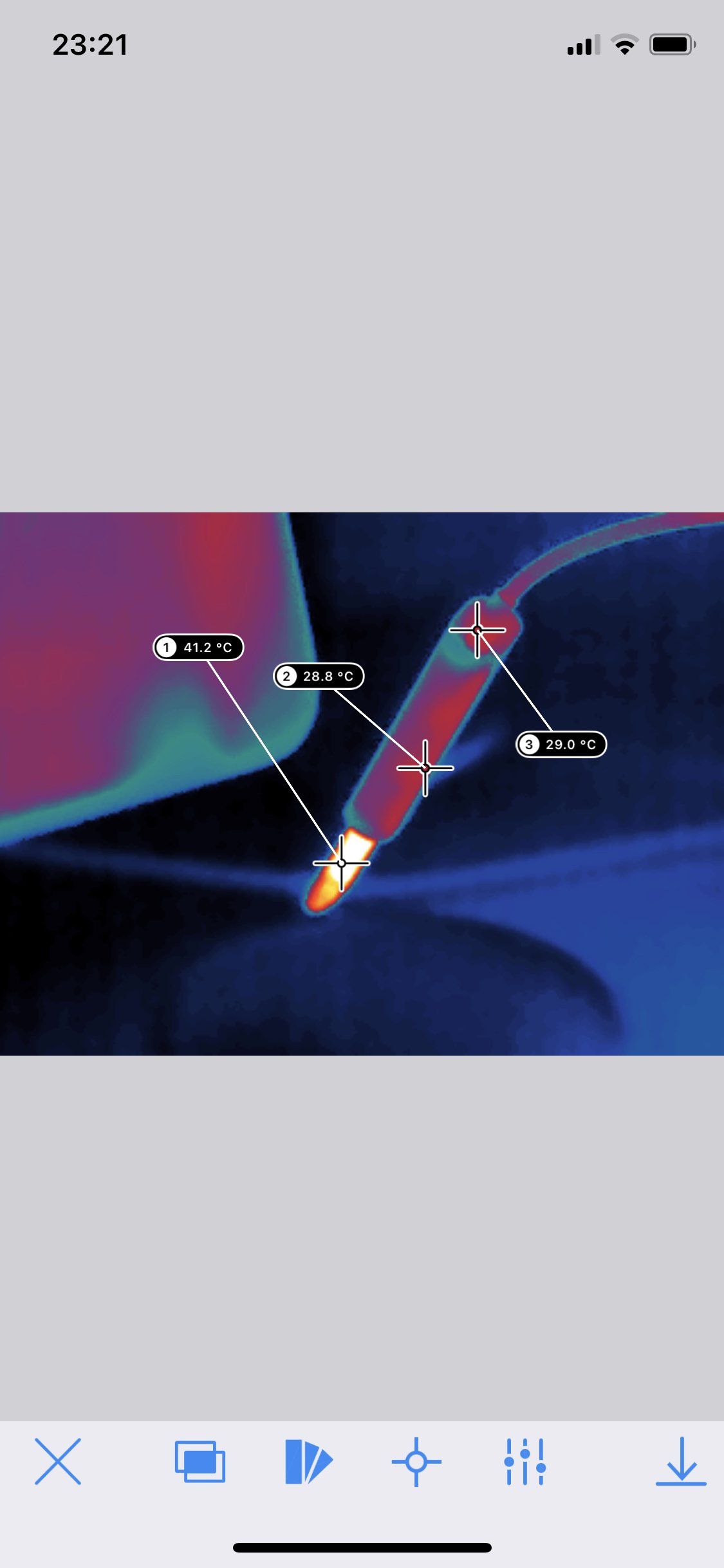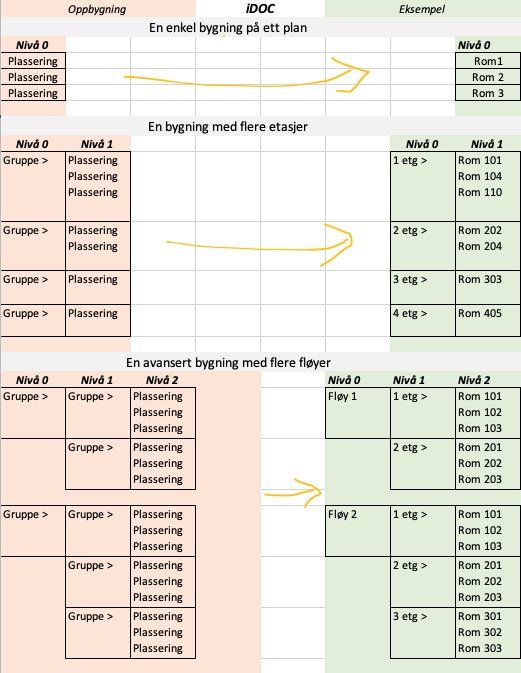iOS Apple
Innloggingsbilde
- Hvordan komme igang?
Du kan ta i bruk iDOC selv om du ikke har kontaktet oss. Det er bare å laste ned appen, registrere deg og så er du i gang.
Det er gratis å prøve iDOC.
- Registrere ny bruker?
Om firmaet ditt bruker iDOC må du kontakte den som adminsitrerer det og be om tilgang. Det koster ikke noe tillegg å registrere flere brukere.
Registrere kunder
- Opprette ny kunde?
Velg først oversikt over "kunder". Klikk så på den blå knappen nederst på midten av bildet og velg "Opprett ny kunde". Her velger du mellom bedriftskunder og private kunder og kan søke i henholdsvis Foretaksregisteret og 1881. Om du ikke finner de på søk kan du klikke på fortsett og opprett manuelt.
- Finne en eksisterende kunde?
Du kan scrolle nedover eller du gjør et søk i søkfeltet øverst i bildet.
- Slette kunde?
Swipe fra høre mot venstre på kunekortet
Kontroller
- Finne en kontroll?
Gå til "kontroll" bildet ved å klikke på "Kontroller" øverst i bildet. Her vises oversikten over kontroller en jobber med, samt at du kan opprette nye eller søke opp kontroller i søkefeltet.
- Opprett en ny kontroll?
Stå i "Kontroller" og klikk på den blå knappen nederst i midten og velg en kontrolltype. Det er en fordel å opprette kunde og bygninger som skal kontrolleres først, men de kan også opprettes underveis.
- Åpne eksisterende kontroll?
Stå på ""Kontroller" og klikk på den kontrollen du ønsker å åpne. Finner du den ikke kan du søke den opp i søkefeltet øverst eller gå inn på kunde og se under fanen "Kontroller"
- Vil du vise dine kontroller?
Klikk på "Trakten" nede til venstre i bildet og sett inn dine valg for hvordan kontrollbildet skal se ut.
- Finner du ikke kontrollen?
Gjør et søk i søkefeltet øverst eller gå inn på kunden > bygning > kontroller. Der ligger alle kontrollene tilknyttet kunden.
- Slette en kontroll?
Swipe fra høyre til venstre på den kontrollen du vil slette.
OBS! Du sletter kontrollen for alle brukerne i firmaet ditt!
- Vis rapport fra "Kontroller"?
Swipe fra venstre mot høyre og velg den grønne knappen.
Du kan også gå inn på kontrollen og klikke på den blå knappen i midten og velge vis HTML eller PDF rapport.
- Bytte kunde?
Swipe fra ventre mot høyre og velg den blå knappen med piler på. Velg ny kunde. Kunde må være opprettet på forhånd.
- Gruppere kontroller?
Kontroller av samme type og samme kunde kan slåes sammen til en "gruppekontroll". Det gir bedre oversikt og billigere kontroller.
"Hold, dra og slipp" kontroller opp i en kontroll av samme type og samme kunde.
Innstillinger
- Innstillinger - min profil
Her er dine og firmaets kontaktopplysninger og påloggingsinformasjon, i tillegg til sertifikat og verktøy som du bruker ofte, samt pålogging til dropbox konto for utveksling av bilder ol.
- Registrer dine Sertifikater og instrumenter
Inne på profil kan en velge Sertifikater og legge inn disse slik at de kommer med på kontrollen.
En kan også legge inn verktøy som en benytter til kontrollen slik at de kommer med i rapporten.
For termografikamera der en har flere linser så opprett et ekstra verktøy for ekstra linse.
- "Min bedrift"
Her ligger det opplysninger om bedriften, detaljer om forbruk av kontrollpoeng samt brukerer.
Ny kontrollør eller en i bedriften som vil ha tilgang? Opprett en ny bruker her.
- Databaseverktøy
Dette brukes under support.
- Oppdater til siste versjon
Link til siste versjon. Husk å alltid sjekke at du IKKE har offlinedata før du oppdaterer. Får du observasjoner ut på rapport eller du ser det på web løsing, så er de synkronisert. Det er også et verktøy under "Databaseverktøy" for synkronisering.
- Legge inn Termokamera som utstyr på rapport
Gå til din profil og velg verktøy øverst i bilde. Klikk på den blå knappen og legg til nytt verktøy og registrer detaljer om kameraet ditt. Under type legger du også til oppløsning og følsomhet.
Har du ekstra linse så legger du den inn som eget verktøy.
Oversikt over observasjoner (avvik)
- Observasjonsoversikt
Her er alle observasjoner som du registrerer på kontrollen. Vær oppmerksom på at du kan sortere bort enkelte for å få en bedre visning ved å klikkenederst på trakten til venstre.
- Skjermvisning / Sortering
Du kan sorterer ut de du vil ved å klikke på trakten nede til venstre i bildet.
- Bilde til rapport
Legg inn eller ta bilde av bygget ved å klikke på en av knappene nede til høyre. Bilde i "landscape" eller en kombinasjon av ett protrait og ett landscape er best for rapporten sin del. Bildestørrelkser kan også justeres når en klikker på bildet.
- Ny observasjon (avvik)
Klikk på den blå knappen nederst i midten og velg ny observasjon. Se mer info her
- Oppdragsinformasjon
Her legger du inn informasjon om oppdraget som ordrenummer og dato for neste kontroll. Du kan også overstyre det automatiske valget av start og slutt dato på kontrollen. Om ikke vil tidspunkt fra opprettelse av første og siste observasjon sette denne automatisk.
- Konklusjon og sammendrag
Her ligger det en ferdigdefinert mal som krever endel input. Malen kan også endres og utvides om ønskelig.
- Vis rapport
Denne knappen generer rapporten.
- Hvordan sende rapport?
Klikk på send rapport knapp på den blå knappen eller velg Vis rapport (HTML) og få rapporten opp som et dokument der du kan redigere og sende den.
- Godkjenn avvikslukking
Om avvikene er utbedret kan de godkjennes herifra.
- Deltakere
Du kan legge til nye deltakerer eller ender de her. Deltakerer kan både være interne eller eksterne (samrabeidspartnere).
Opprette en observasjon (Avvik)
- Hvordan opprette en Observasjon (avvik)
Klikk på den blå knappen i midten nede i observasjonsoversikten for å opprette en observasjon og dette bildet vises. Mer informasjon klikk her
Du må først angi plassering (lokasjonen til avviket). og så skrive en beskrivelse av avviket. Begynn med å beskrive utstyret du ser som bryter eller stikkontakt og så vil det komme opp forslag til avvik, basert på hvilken tilstand utstyret har f.eks. knust, dårlig festet osv. Om du ikke vil benytte disse skriver du bare videre det du ønsker.
Kommentar kan du legge inn utvidet informasjon om avviket. Det kan være forslag til utbedring eller annen info.
- Hva menes med Plassering?
Når du oppretter en observasjon dukker det opp en "popup" med "Plassering" som spør hvor avviket er lokalisert. Du kan bygge opp plassering i så mange nivå du ønsker, og det er viktig at du tenker gjennom dette før du registrerer første observasjon, da dette blir lagret på bygget og gjenbrukes til andre observasjoner og kontrollpunkt.
Plassering er ikke et utstyr som for eksempel en fordeling men det er rommet fordelingen befinner seg i. Fordelingen er et kontrollpunkt. Les mer om kontrollpunkt her
- Kontrollpunkt
Kontrollpunkt er et utstyr som du vil ha frem i rapport at du har kontrollert og/eller et utstyr som du også skal kontrollere neste gang du skal ha kontroll.
Kontrollpunkt må ikke forveksles med en plassering (lokasjon) og det er kun utstyr som inntak, fordelinger, brannalarmsentral, nødlysarmaturer osv som registreres som kontrollpunkt. Ikke stikkontakten i rom 101 som du foretok en kontinuitetsmåling på. Det er en måling i etasje X og rom XXX så angir du selve stikkontakten i målingen som tekst under generelt.
Du oppretter et kontrollpunkt ved å klippe på den blå knappen nederst på midten, velge plassering, type og angi ID. Finner du ikke riktig type så kan du benytte "Annet" og så skrive i fritekstfeltet det du vil registrere.
For enkelte kontrollpunkter er det viktig å velge riktig type da disse er knytt mot sjekklister.
- Beskrivelsefeltet ferdigdefinerte avvik eller skriv egne ord.
Beskriv avviket ditt eller velg ett av de forhåndsdefinerte avvikene basert på "utstyr" og "Tilstand". Skriv BR for bryter eller DE for defekt osv.
Alle ferdigdefinerte avvik starter med enkle søk.
- Kommentarfelt
Kommetarfeltet er til for å gi utfyllende informasjon eller forslag til utbedring.
- Utbedringsfelt
Skriver du i dette feltet så lukker du avviket. Avviket får da "skiftenøkkel" symbol som beskriver at det er under utbedring.
Du kan godkjenne utbedringen ved så swipe fra venstre mot høyre.
NB! Selv om avviket er utbbedret skal det ikke endres TG grad. Avviket lukkes ved at det skrives i utbedringsfeltet.
- Kan eg legge til bilder?
Ta så mange bilder du ønsker men for rapporten sin del er det finest med partal i antall. Bruk gjerne en kombinasjon av landscape og protrait. Om du tar ett bilde bruk landscape. Har du to kan ett være landscape og ett protrait.
Du har også muligheter til å hente bilde fra dine bilder eller dropbox.
- Hvordan velge Tilstandsgrad (TG)
For å angi tilstandsgrad klikk på denne og velg. Bruker du avvikstekst fra iDOC kommer det opp forslag til TG men du kan overstyre denne om du har en annen vurdering.
NB! TG skal være den samme selv om avviket er lukket.
- Hvordan legger eg til Målinger?
Inne på observasjon så klikker du på måleinstrument nederst i bilet. Der får du mulighet til å velge den målingen du ønsker. Du kan også kombinerer målinger.
- Termografi i samme rapport?
Det bestemmer du. Det er ikke noe krav til egen termografirapport på vanlige el-kontroller og kunden synes nok at det er fint å få alt samlet.
Sjekklister
- Må jeg bruke sjekklister?
iDOC er automatisert for å kunne jobbe uten sjekkllister og vi velger å si at det er til egenkontroll. De gir en god hjelp til den utførende for å kvalitsetsikre utførelsen.
Enkelte kontroller krever sjekkliste og da må den fylles ut som en del av rapporten.
- Hvilke sjekklister velger eg?
Sjekklister er tilpasset den kontrolltypen du velger. De har spørmål som sikrer deg en god utføresle av kontrollen og mange tips til avvik som kan oppstå.
Vi har også veiledning og sjekklister på enkelte kontrollpunkt. Disse er mer konkret mot det aktuelle utstyret.
- Hvorfor fyller noen sjekklister seg ut selv?
Sjekklistene har "toveis kommunikasjon" slik at enkelte sjekkpunkt fyller seg ut automatisk om du treffer med et av de forhåndsdefinerte avvikene som du kan velge med søk i beskrivelsefeltet.
- Bruker jeg observasjon eller sjekkliste ?
Noen kontroller er avhengig av sjekkliste som for eksempel brannalarm, mens andre kontrolltyper er det bedre å gå rett på observasjon og skrive et avvik på et "utstyr" som har en "tilstand".
Da slipper man å lete gjennom en stor sjekkliste for å finne et passende spørsmål. Dette gir deg også fokus i felt og ikke på sjekklisten slik at du får med deg mer.
Ta frem sjekklisten som egenkontroll og i de tilfeller det er installasjoner du kanskje ikke har nok kunnskaper om.
Kontrollpunkt
- Hva er et Kontrollpunkt og hvordan oppretter jeg ett?
Kontrollpunkt er et utstyr som du vil ha med i rapport at du har kontrollert og/eller et utstyr som du også skal kontrollere neste gang du skal ha kontroll der.
Kontrollpunkt må ikke forveksles med en plassering (lokasjon) og det er kun utstyr som inntak, fordelinger, brannalarmsentral, nødlysarmaturer osv. som registreres som kontrollpunkt. Ikke stikkontakten i rom 101 som du foretok en kontinuitetsmåling på. Det er en måling i etasje X og rom XXX og så angir du selve stikkontakten i målingen som tekst under beskrivelse eller kommentar.
Du oppretter et kontrollpunkt ved å klikke på den blå knappen nederst på midten, velge plassering, type og angi ID. Finner du ikke riktig type så kan du benytte "Annet" og så skrive i fritekstfeltet det du vil registrere.
- Hvorfor skal jeg bruke kontrollpunkt?
Kontrollpunkt gir deg en unik mulighet til å fremhveve hvilket utstyr som er kontrollert.
Det gir deg mulighet til å knytte et utstyr som du har kontrollert til kontroll-rapporten. For eksempel ved termografering vil du få en oversikt over alle termograferte sentraler automatisk i rapporten. I tillegg gir det deg en oversikt over hvor utstyret er i bygningen til neste gang du skal gjennomføre kontroll der.
Det kan også være nyttig i de tilfeller en utveksler data med andre systemer.
- Har kontrollpunkt sjekklister?
Ja, enkelte har det. Disse er knytt mot type utstyr og er tilpasset det konkrete type utstyr som du skal kontrollere.
opptrer forkjellig i forhold til hvilke type ut slik som NødlSTD som er et standard nødlys. Det gir deg også muligheten til å registrere data om dette utstyret, samt hvor det er isolert og en prosedyre for hvordan det skal sjekkes og ferdigdefinerte avvik.
Slike sjekklister blir veldig korte og konsise og en slipper å bla opp og ned mellom alt annet.
- Hvilke typer kontrollpunkt er tilgjengelig?
Det er alt iht Bygningsdeltabellen + litt til.
- Hva gjør eg om eg ikke finner riktig type?
Du velger "Annet" som type og så skriver du det du ønsker i fritest feltet. Det vil da erstatte "Annet" som type.
- Hvordan redigere kontrollpunkt?
Klikk på de tre prikkene til høyre for kontrollpunktet så kan du redigere eller swipe fra venstre mot høyre.
- Hvordan slette et kontrollpunkt?
Swipe fra høyre mot venstre
- Hvordan kopiere et kontrollpunkt?
Swipe fra venstre til høyre og klikk på den gule knappen. Du må huske å oppdaterer plassering og ID. Så klikker du på pil nede i høyre hjørnet av punktet.
Denne metoden er grei når en skal opprette mange like kontrollpunkt. Legger du inn informasjon om kontrollpunktet vil den også bli kopiert med. Husk å redigere hvor utstyret er isolert ifra.
FLIR integrasjon
- Kan jeg bruke iDOC selv om eg ikke har FLIR kamera?
Ja, helt klart. Du velger bare en måling som heter termografi, så får du opp alle feltene som tilhører en termograferingsobservasjon. Ta bilde med kamera og så noterer du deg IR bildet og legger det inn etter at du har behandlet termogrammet ferdig.
- Kan jeg bruke FLIR integrasjon på gamle FLIR kamera?
Ja, det kan du. Du får samme muligheten til å behandle bildet. Overfør bildet fra kameraet til dropbox som du har koblet til iDOC. Gjøres under egne innstillinger. Så henter du inn bildet fra observasjonen via bilde knappen nede til høyre.
- Har FLIR kamera med wifi - hvordan får jeg bildene over?
Før du begynner er det viktig å teste at ting virker. Start med å gå inn på kameraet og slå av funksjonene "bluetooth" og "lagre bilde som separat jpg".
Så velger du en av to løsninger:
- Sett delt wifi nettverk på iOS device og gå inn på kamera og søk opp dette nettverket og kobl til.
- Sett delt wifi på kamera og gå inn på innstillinger på iOS device og søk opp dette nettverket og kobl til.
Når du har kontakt vil det angis nede til venstre på en observasjon på IR kamera symbolet.
- Hva gjøre jeg for å overføre bilde?
Når du søker over objektet du termograferer og finner et avvik, så oppretter du en observasjon og så tar du best mulig bilde av avviket.
Når du tar bildet vil iDOC oppdage dette og overføre bildet fra kamera og inn på observasjonen. Det kommer inn to bilder, IR og et fargebilde. Om du vil ha et annet fargebilde så sletter du bare dette og tar et nytt med iOS device.
- Hvordan analyserer jeg bildet?
Klikk på bildet og det åpnes i en editor som gir deg et verktøy for å analysere bildet.
- Kan jeg flytte og sette inn flere temperaturpunkt?
Ja, så mange du ønsker. Og alle temperaturpunkt kommer også opp som egne felt i observasjonen. Diff.temp beregnes alltid fra punkt 1.
- Kan jeg varsle noen ved et alvorlig avvik?
Ja, klikk på varsleknappen i menyen fra den blå knappen i midten. Du sender da kun dette avviket. Husk å legg inn hva som trenges for å rette avviket og ta gjerne noen ekstra bilder til orientering for den som skal rette avviket.
- Bildet jeg tok var uskarpt. Kan jeg vil ta et nytt?
Ja, bare slett det du har tatt med sletteknapp oppi høyre hjørnet av bildet, og ta et nytt bilde.
Plassering (lokasjon)
Plassering brukes til å angi hvor en observasjon eller et kontrollpunkt befinner seg i objektet som kontrolleres. Det er viktig at en tenker gjennom hvordan en vil bygge opp å gruppere plasseringer før du starter registrering første gang du er på objektet. Er dere flere som gjennomfører kontroll er det lurt at dere blir enige om en felles måte/prosedyre å gjøre dette på og gjerne bygger opp hovednivåene ("grupper") før en starter. Nivå 0 er grunn-nivået. Herifra kan en bygge flere nivå basert på grupper og lokasjoner i bygget. En lokasjon kan være et rom eller del av et større rom.
Eksempler:
Et bygg uten noen etasjer kan en registrere plassering direkte under nivå 0. Eksempel: Rom
I et bygg med flere etasjer, registreres etasjer i nivå 0, mens rom i nivå 1 under hver etasje. Eksempel: 1 etg / Rom
Er det et bygg som består av flere fløyer begynner du med å registrere fløyer i nivå 0, etasjer for hver enkelt fløy i nivå 1 og rom i nivå 2. Eksempel: Fløy 1 / 2 etg / Rom
Se skisse for forklaring på nivå og praktisk oppbygging.
Mulighetene er mange og det er opp til deg hvordan du vil gruppere dette. Det som er viktig er at du strukturerer det enkelt for den som skal lese rapporten å finne stedet avviket er.